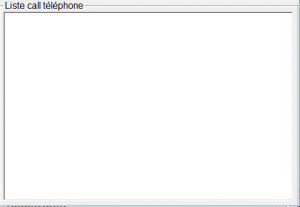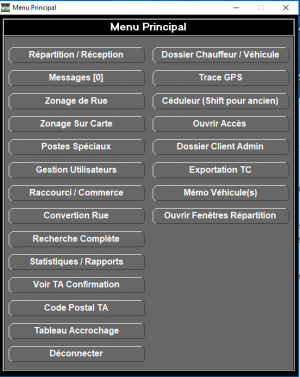Écran de répartition des appels
Description of the elements
1. User: The name of the user (operator or dispatcher) connected to the dispatch system. It is the identification code that determines the user name displayed. This user name will also be displayed on the drivers' tablet.
2. Company: By default, the company name will be displayed. If the company also dispatches for another company, a drop-down menu allows you to switch from one company to another. Clicking on the company name in the header will have the same effect of switching between companies. If the phone system of the main company allows it, the right company will be displayed on the screen when taking a call.
3. Company name: Displays the name of the dispatched company. In the case where a company dispatches several intermediaries, the name of the correct company will be displayed when the call is answered.
4. Date and time : The current date and time of the server.
5. Header line (ST, HRE, #CIV., Street, Post, #V):
- ST: Red System is not able to dispatch the call automatically, Pink manual call, Green / Black System is looking for a vehicle.
- HRE: time that the operator to enter the call in the system and press enter or F6.
- CIV: Civic number of an address. Commonly known as the door number.
- Street: name of the street, boulevard or highway.
- Post: the areas through which the call passes to be distributed to the cars.
- #V: number of the car that already has the call assigned when it is a callback or the call can be sent to a particular car manually.
5.1 Colored dots.
The colored dots inside the call indicate the status of the call.
Translated with www.DeepL.com/Translator (free version)
 |
Green: Automatically dispatched call
|
 |
Black: Call distributed on hold
|
 |
Pink: Manual call for dispatch
|
 |
Red: The system is not able to dispatch the call automatically
|
 |
Purple: Call taken by dispatch (Manual)
|
 |
Yellow: Call to be verified by dispatch
|
 |
Orange: in this specific situation, it means that the call is sent to a central server to find the nearest vehicle among all the partner companies. The watchword for this status is not to touch it, to cancel it you press 999 on the call. It starts out orange, stays orange all the time and will automatically dispatch itself.
|
- 6. Derniers appels répartis
- tous les appels répartis dans les voitures en service qui ont accepté leurs appels. En cliquant sur la petite flèche à droite de appels répartis, vous pouvez sélectionner ou décocher différentes options tel que juste appels, transport adapté, transport collectif, message, message privé, message question et appel terminé. Il y a différentes couleurs associés aux appels répartis.
- Bleu: appel reçu, le chauffeur doit l'accepter ou refuser.
- Rouge: appel accepté.
- Mauve: appel refusé.
- Noir: appel reçu mais tablette fermée.
- Rouge orangé: appel accepté forcé avec protection par la répartition. C'est utilisé lorsque une tablette perd sa connexion ou lors de redémarrage de la tablette. Le répartiteur peut mettre une protection sur l'appel qui sera envoyé à la tablette lors de sa réouverture.
- 7. Fonctions (F1 - F12)
- Elles ont plusieurs fonctions parfois différentes selon l'écran de prise d'appel ou l'écran de répartition.
 : Dans l'écran de prise d'appel cela sert à forcer un appel de façon manuel que l'adresse n'est pas dans la base de données. Dans l'écran de répartition cela sert à voir ou est une voiture en
particulier et l'état de son appel. Est-il est en direction ou appel terminé. : Dans l'écran de prise d'appel cela sert à forcer un appel de façon manuel que l'adresse n'est pas dans la base de données. Dans l'écran de répartition cela sert à voir ou est une voiture en
particulier et l'état de son appel. Est-il est en direction ou appel terminé.
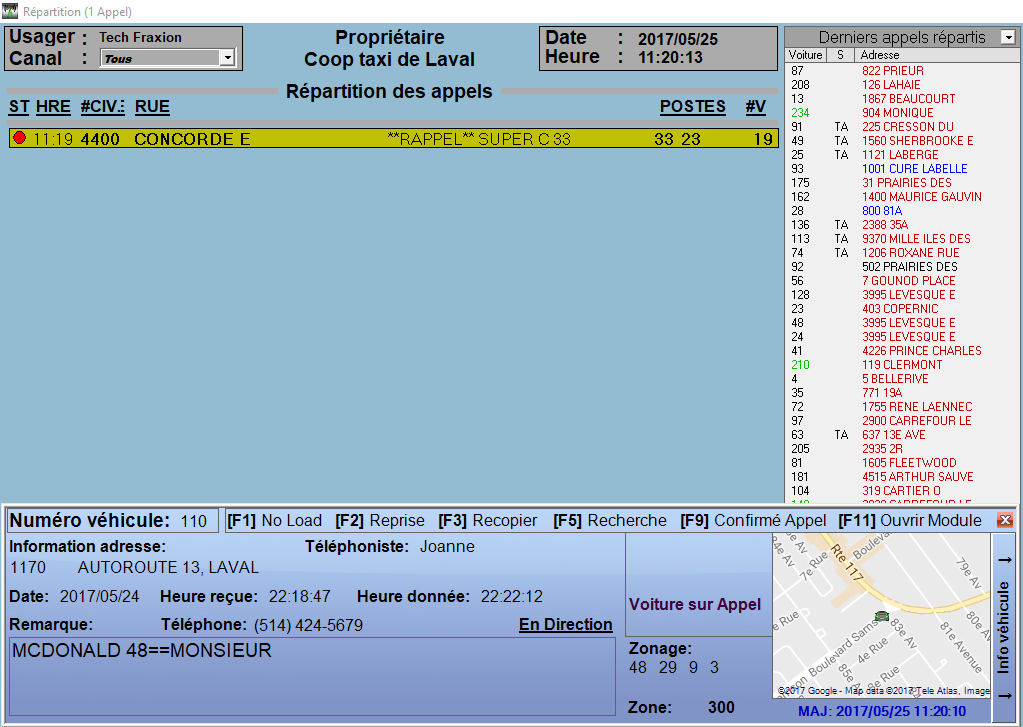
 : Écran prise d'appel: sert à voir la liste des numéros de téléphone récent soit environ les 10 derniers. Répartition: Sert à voir les détails d'un appel en attente dans l'écran de répartition. : Écran prise d'appel: sert à voir la liste des numéros de téléphone récent soit environ les 10 derniers. Répartition: Sert à voir les détails d'un appel en attente dans l'écran de répartition.
 : Écran prise d'appel: aucune. Répartition: Sert habituellement dans les périodes très achalandé du matin, fin après-midi et celui de 3 heures du matin. Cela active le mode rush. Concrètement cela fait que vos appels change de zonages. Au lieu d'avoir 3 zones ou chercher une voiture il y en aura seulement une. Vos voitures éviterons ainsi de parcourir plusieurs kilomètres lorsque il y a plusieurs appels en attente. Selon la compagnie et le nombre de voiture présente, cela peut être activé avec trois, quatre, cinq et plus d'appels en attente. : Écran prise d'appel: aucune. Répartition: Sert habituellement dans les périodes très achalandé du matin, fin après-midi et celui de 3 heures du matin. Cela active le mode rush. Concrètement cela fait que vos appels change de zonages. Au lieu d'avoir 3 zones ou chercher une voiture il y en aura seulement une. Vos voitures éviterons ainsi de parcourir plusieurs kilomètres lorsque il y a plusieurs appels en attente. Selon la compagnie et le nombre de voiture présente, cela peut être activé avec trois, quatre, cinq et plus d'appels en attente.
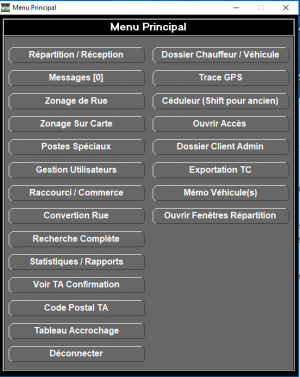 Image F4 Options Personnalisées  : Les deux cotés ont la même fonction. Une fois F4 va vous ramener à vos options personnelles. Deux fois de suite vous déconnectera du logiciel. : Les deux cotés ont la même fonction. Une fois F4 va vous ramener à vos options personnelles. Deux fois de suite vous déconnectera du logiciel.
 Image F5 Recherche d'Appel  : Menu recherche d'appel. On peut faire une recherche par voiture, adresse, numéros de transport adaptés ou remarques et commentaires. On peut également voir tous les appels de la journée et plus en cliquant clique de gauche sur date/heure et un clique de gauche sur rechercher. Voir aussi Information appel : Menu recherche d'appel. On peut faire une recherche par voiture, adresse, numéros de transport adaptés ou remarques et commentaires. On peut également voir tous les appels de la journée et plus en cliquant clique de gauche sur date/heure et un clique de gauche sur rechercher. Voir aussi Information appel
 : Dans l'écran d'appel, F6 sert à envoyer un appel. On peut également utiliser deux fois enter. Dans certaines compagnies le F6 de l'écran de répartition va ouvrir les comptes que la compagnie qu'ils desservent. : Dans l'écran d'appel, F6 sert à envoyer un appel. On peut également utiliser deux fois enter. Dans certaines compagnies le F6 de l'écran de répartition va ouvrir les comptes que la compagnie qu'ils desservent.
 : Lors de la prise d'appel d'un client qui rappelle pour savoir ou est son taxi on utilise la touche F7 pour produire un rappel d'un appel. L'appel va apparaître dans l'écran de répartition en jaune. Lorsque le client utilise la même adresse peu de temps après le premier appel pour une deuxième personne, il est préférable d'utiliser la formule régulière et de préciser que c'est pour une autre personne. : Lors de la prise d'appel d'un client qui rappelle pour savoir ou est son taxi on utilise la touche F7 pour produire un rappel d'un appel. L'appel va apparaître dans l'écran de répartition en jaune. Lorsque le client utilise la même adresse peu de temps après le premier appel pour une deuxième personne, il est préférable d'utiliser la formule régulière et de préciser que c'est pour une autre personne.
 : Annulation d'un appel. Lorsque qu'un client rappel pour annuler sa demande de taxi, le téléphoniste qui appuie sur F8 enverra l'appel à l'écran du répartiteur et sera en rouge signifiant que c'est annuler et d'aviser la voiture en envoyant l’annulation dans sa tablette. *F9 : appel prioritaire. L'appel peut être envoyé dans l'écran de répartition en mention prioritaire avec différent délais selon la priorité de l'appel .Il sera vert à l'écran de répartition. On peut également afficher le tableau d'affichage des voitures avec F9 si on est dans l'écran de répartition. : Annulation d'un appel. Lorsque qu'un client rappel pour annuler sa demande de taxi, le téléphoniste qui appuie sur F8 enverra l'appel à l'écran du répartiteur et sera en rouge signifiant que c'est annuler et d'aviser la voiture en envoyant l’annulation dans sa tablette. *F9 : appel prioritaire. L'appel peut être envoyé dans l'écran de répartition en mention prioritaire avec différent délais selon la priorité de l'appel .Il sera vert à l'écran de répartition. On peut également afficher le tableau d'affichage des voitures avec F9 si on est dans l'écran de répartition.
 Image F9 Appel Prioritaire  : Cela sert à activer le tableau t'accrochage via l'écran de répartition lorsqu'il est fermé. Il sert également dans certaines compagnies à mettre une priorité sur un appel à l'aide d'un tableau de priorités prédéfinies. Ex Les réservations pour tel ou tel endroit selon les contrats de la compagnie. : Cela sert à activer le tableau t'accrochage via l'écran de répartition lorsqu'il est fermé. Il sert également dans certaines compagnies à mettre une priorité sur un appel à l'aide d'un tableau de priorités prédéfinies. Ex Les réservations pour tel ou tel endroit selon les contrats de la compagnie.
 : On s'en sert pour changer d'écran soit de la prise d'appel à la répartition ou inversement. : On s'en sert pour changer d'écran soit de la prise d'appel à la répartition ou inversement.
 Image F11 Message Véhicule  : Envoyer un message à un chauffeur en particulier. Se fait sur les deux écrans. : Envoyer un message à un chauffeur en particulier. Se fait sur les deux écrans.
 Image F12 Option de messages  : Menu déroulant avec 16 options différentes. On y retrouve en autres tout ce qui touche au transport adaptés. Pour ceux qui sont avec Moctel votre infotel est là aussi. Pour ceux qui travaillent avec accès et Giro votre gestionnaire de tâches est là aussi. On y retrouve aussi une option qu'on utilise en période de rush pour envoyer des messages entre employés pour communiquer de l'information entre eux. : Menu déroulant avec 16 options différentes. On y retrouve en autres tout ce qui touche au transport adaptés. Pour ceux qui sont avec Moctel votre infotel est là aussi. Pour ceux qui travaillent avec accès et Giro votre gestionnaire de tâches est là aussi. On y retrouve aussi une option qu'on utilise en période de rush pour envoyer des messages entre employés pour communiquer de l'information entre eux.
Écran de réception des appels
La réception des appels est l'outil avec lequel vous prendrez les appels. Il est très détaillé afin d'intégrer le maximum d'information possible. Si désiré, on peut également utilisé seulement une partie des cases. Vous verrez au fur et à mesure les cases obligatoires et celles qui sont complémentaires. Voici une capture d'écran de la page réception des appels.
Au début de l'écran, l'entête, vous avez les informations de base que vous retrouverez des deux cotés c'est à dire du coté réception et répartition.
- Usager: nom de la personne qui travail sur le poste de travail
- poste: numéro du poste de travail.
- Nom de la cie: nom de votre compagnie.
- Date et heure: ce sont les dates et heures du système Fraxion général. Il est généralement en symbiose avec l'heure du poste de travail.
- 10 Dernières adresses: Lorsque qu'un client appel, le système enregistre l'adresse. Lorsque le client appelle régulièrement le système retiendra les 10 adresses les plus fréquentes que le client aura donné au téléphoniste.
Ensuite vous avez la partie centrale.
- Date et heure: c'est l'heure que vous recevez l'appel et/ou que vous faites une réservation.
- # civique: le numéro de la porte de la maison ou du bâtiment.
- Rue: nom de la rue ou du commerce avec ou sans F2
- ville: nom de la ville
- # app: numéro d'appartement
- Nb véhicule:(1) En règle général c'est un à moins que l'appel requiert plusieurs voitures lors d'un groupe où qu'on ramène un client et une voiture.
- Zonage: c'est les postes ou zones où le système va chercher une voiture afin de combler l'appel le plus rapidement possible.
- Destination: c'est l'endroit où le client va débarquer.
- Blocage: endroit où inscrire les voitures bloquées pour cette adresse.
- Modifier blocage: modifier les voitures bloqués.
- Note perm: note permanente où inscrire au dossier un commentaire qui sera toujours là et qu'on ne peux modifier à moins d'en avoir l'accès.
- Note admin: note administrative réservé à l'administration et/où ceux qui en ont l'accès.
- téléphone: il est impératif que le curseur soit au bout de la ligne du téléphone car advenant le cas contraire vous n'aurez pas accès aux coordonnées de la personne qui appelle. Que ce soit pour les adresses, les informations spécifiques au client ou certaines fonctions avancé pour ceux qui fonctionnent avec Moctel et Fraxion.
- Remarque: toute remarque relative au client, à l'adresse ou utile au chauffeur de façon temporaire s'inscrive dans la remarque à l'aide du répartiteur/téléphoniste. Vous pouvez inscrire plusieurs lignes, le chauffeur peut descendre dans le message pour tous lire.
1-Ces lignes sont obligatoire. Les autres sont facultatives.
- F1: Dans cette fonction la clé F1 peut servir à forcer une adresse. Exemple vous entrer une rue et le système ne la trouve pas vous pouvez faire F1 et cela fera en sorte que le curseur passera à la ligne ville.
- F2: fonction utilisé dans le cadre recherche rue, commerce ou attrait touristique.
|